认证客户端常见故障解决办法.docx
《认证客户端常见故障解决办法.docx》由会员分享,可在线阅读,更多相关《认证客户端常见故障解决办法.docx(14页珍藏版)》请在冰点文库上搜索。
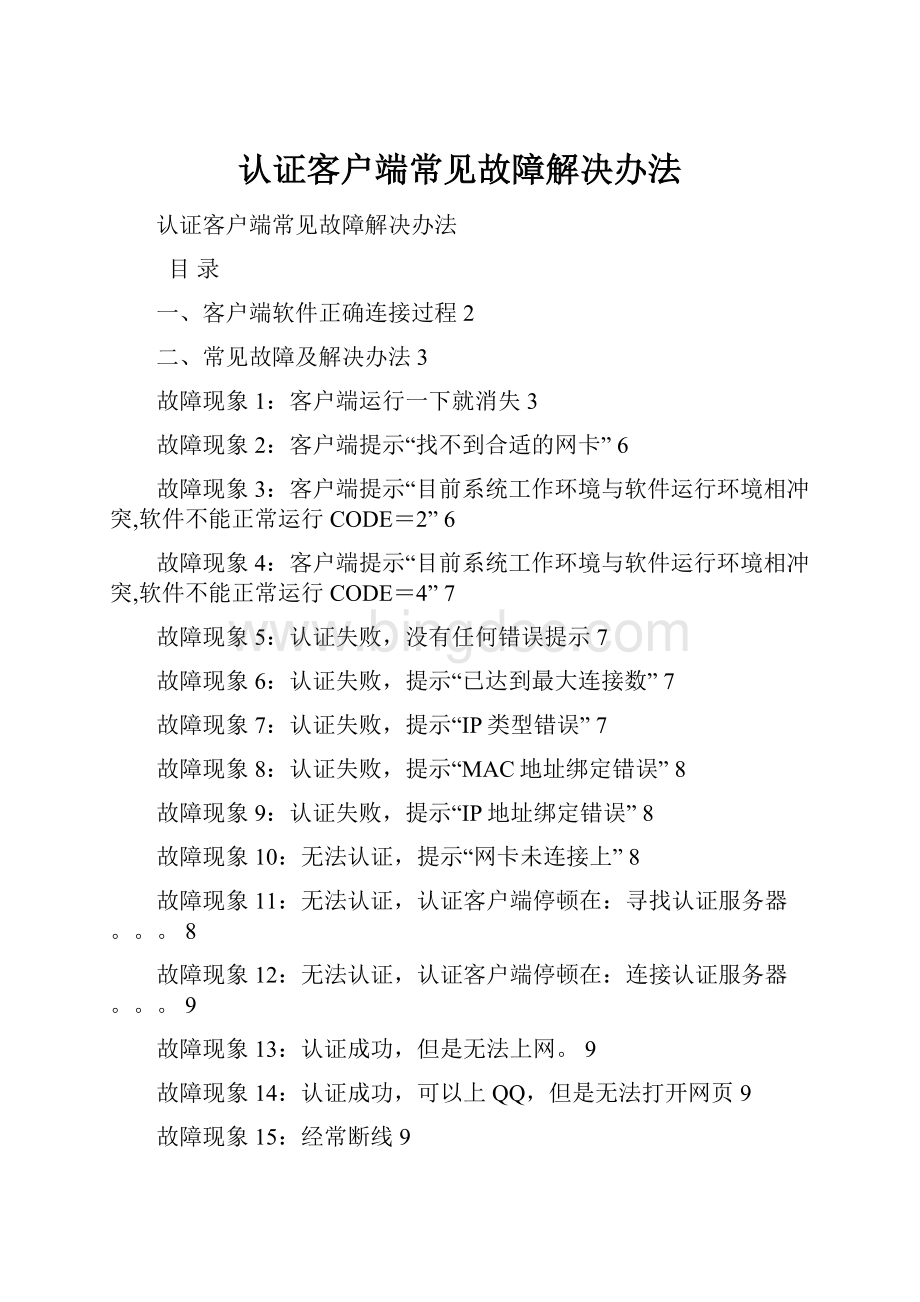
认证客户端常见故障解决办法
认证客户端常见故障解决办法
目录
一、客户端软件正确连接过程2
二、常见故障及解决办法3
故障现象1:
客户端运行一下就消失3
故障现象2:
客户端提示“找不到合适的网卡”6
故障现象3:
客户端提示“目前系统工作环境与软件运行环境相冲突,软件不能正常运行CODE=2”6
故障现象4:
客户端提示“目前系统工作环境与软件运行环境相冲突,软件不能正常运行CODE=4”7
故障现象5:
认证失败,没有任何错误提示7
故障现象6:
认证失败,提示“已达到最大连接数”7
故障现象7:
认证失败,提示“IP类型错误”7
故障现象8:
认证失败,提示“MAC地址绑定错误”8
故障现象9:
认证失败,提示“IP地址绑定错误”8
故障现象10:
无法认证,提示“网卡未连接上”8
故障现象11:
无法认证,认证客户端停顿在:
寻找认证服务器。
。
。
8
故障现象12:
无法认证,认证客户端停顿在:
连接认证服务器。
。
。
9
故障现象13:
认证成功,但是无法上网。
9
故障现象14:
认证成功,可以上QQ,但是无法打开网页9
故障现象15:
经常断线9
故障现象16:
用户会出现“拨号软件与系统环境有冲突”或者“本地连接受限制”11
故障现象17:
锐捷安全认证客户端无法认证成功,提示“不在认证时段内”的故障11
故障现象18:
锐捷安全认证客户端无法认证成功,提示“用户不存在或者密码错”的故障11
故障现象19:
客户端无法认证成功,提示“用户处于开户状态,请先激活”的故障11
故障现象20:
客户端无法认证成功,提示“用户被暂停,请先恢复”的故障12
故障现象21:
客户端安装过程中提示:
“内部故障错误号码:
0x80040707”,客户端安装失败12
故障现象22:
客户端提示程序被破坏12
故障现象23:
部分安装了摄像头的用户,客户端认证后报code2错误12
故障现象24:
用户使用Realtek8029的网卡,为何客户端认证后在59秒总掉线13
一、客户端软件正确连接过程
1、点击客户端软件的“连接”按钮后,系统会连续快速弹出一个“正在初始化...”、“寻找认证服务器...”、“连接认证服务器...”、“正在进行认证….”连接状态小窗口,连接状态小窗口在连接正常情况下,会一闪而过的,不需要我们去干预。
如下图:
2、当你的帐号通过认证后,系统会提示“认证成功”消息框,表示你已经成功连接了。
成功连接后,在你的桌面右下角的系统状态栏中,会自动出现一个连接小图标,如下图所示:
3、当你不需要上网时,请断开网络连接。
用鼠标右键单击或用鼠标左键双击连接状态图标,在弹出菜单或对话框中,选择“断开连接”即可。
如下图:
如果需要再次上网或者网络出现异常情况断掉时,可以用鼠标右键单击连接状态图标,在弹出菜单或对话框中,选择“重新连接”即可
4、在不使用网络或者关闭计算机时,请退出认证客户端软件,可以用鼠标右键单击连接状态图标,在弹出菜单或对话框中,选择“退出”即可
5、如果不能正常连接,客户端软件会根据对你的计算机检测结果,提示一个连接错误的消息,常见错误消息的原因及解决办法,见本文第二节。
二、常见故障及解决办法
故障现象1:
客户端运行一下就消失
原因:
设置了多个DNS,或者设置了多个IP地址
解决办法:
在网卡设置中只保留一个DNS(210.34.128.33),只保留一个IP地址(网络中心分配的IP地址)。
步骤如下:
1、在桌面上用鼠标右键单击“网络邻居”,在下拉菜单中选择“属性”项。
2、用鼠标右键单击“本地连接”(系统使用一个网卡时的默认名称,如果安装有多个网卡或网卡名称被修改后造成名称不一致的,请使用你上网使用的网卡名称)。
3、在下拉菜单中选择“属性”项,在“此连接使用下列选定的组件”栏中,选择“internet协议(TCP/IP)”,单击“属性”按钮,
4、在弹出对话框中,查看自己的设置,保证与网络中心分配的一致性。
故障现象2:
客户端提示“找不到合适的网卡”
原因:
系统没有正确获得网卡信息,或者网卡有问题
解决办法:
退出并重新打开客户端,如果问题依旧存在,请将网卡驱动程序卸载重装,如果还是不能解决问题,更换一张网卡。
故障现象3:
客户端提示“目前系统工作环境与软件运行环境相冲突,软件不能正常运行CODE=2”
原因:
安装了多块网卡,和服务器要求的不符合
解决办法:
卸载或者禁用多余网卡,只保留一张网卡运行(如果是win98系统,禁用拨号适配器)。
故障现象4:
客户端提示“目前系统工作环境与软件运行环境相冲突,软件不能正常运行CODE=4”
原因:
安装了代理服务器,和服务器要求的不符合
解决办法:
关闭或卸载代理服务器以及一切可能成为代理服务器的软件(比如自己建立的SMTP邮件服务器,FTP文件下载服务器等)。
故障现象5:
认证失败,没有任何错误提示
原因:
WINXP用户启用了系统自带的802.1X认证
解决办法:
双击网络连接图标,把属性里面的身份验证标签下“启用802.1X身份认证”前的勾去掉。
具体参照本文第三节日常使用注意事项中的WINDOSXP用户设置。
故障现象6:
认证失败,提示“已达到最大连接数”
有两种情况会导致上述情况发生:
1.学生的帐号、IP、MAC被盗用。
当此帐号在线时,其他人用此帐号认证。
因为系统同时只允许一个帐号认证。
2.用户非正常下线后,认证计费系统的在线表中还有该用的信息,例如用户帐号、IP、MAC、交换机IP、交换机端口等。
如果此用户再次认证,发现在线用户表中有该用的信息,认证计费系统将验证用户上传上来的信息和在线用户表进行匹配,如果不完全相同(例如用户更换交换机端口等),认证计费系统将认为此用户是非法用户,提示达到用户数量上线。
解决办法:
在认证计费系统的在线用户表中将该用户强制下线。
请用户速与网络中心联系。
故障现象7:
认证失败,提示“IP类型错误”
原因:
系统没有获得你的IP地址信息
解决办法:
在本地连接属性里面正确填写IP地址,如果还是不能解决,请将网卡驱动程序卸载重装一次。
具体设置见故障现象1解决步骤。
故障现象8:
认证失败,提示“MAC地址绑定错误”
原因:
目前使用的网卡MAC地址和网络中心用户信息数据库里的MAC地址记录不一致
解决办法:
请携带有效证件,到网络中心办理更改手续。
故障现象9:
认证失败,提示“IP地址绑定错误”
原因:
没有设置正确的IP地址
解决办法:
检查IP地址设置是否正确,如果不清楚自己的IP地址,请携带有效证件,到网络中心办理查询手续。
具体设置见故障现象1解决步骤。
故障现象10:
无法认证,提示“网卡未连接上”
原因:
网线连接不正确,网线质量差,自己安装的小交换机质量差,交换机柜停电
解决办法:
检查网线是否正常,自己安装的小交换机是否正常,确认本楼交换机柜是否停电。
故障现象11:
无法认证,认证客户端停顿在:
寻找认证服务器。
。
。
原因:
网线质量差,或者网卡有问题,或者没有选择“使用私有组播地址认证”
解决办法:
检查网线是否正常,在认证客户端中设置“使用私有组播地址认证”,重装网卡驱动程序,如果问题依旧存在,更换一张网卡
故障现象12:
无法认证,认证客户端停顿在:
连接认证服务器。
。
。
原因:
提供服务的接入交换机到网络中心的服务器通信不正常,可能是某台交换机或者网络中心停电
解决办法:
将此现象通知网络中心,并耐心等待。
故障现象13:
认证成功,但是无法上网。
原因:
网关和DNS没有设置正确
解决办法:
正确设置网关和DNS(210.34.128.33),如果还是不能上网,将网卡驱动程序重装一遍。
具体设置见故障现象1解决步骤。
故障现象14:
认证成功,可以上QQ,但是无法打开网页
原因:
DNS没有设置正确
解决办法:
正确设置DNS(210.34.128.33),如果还是不能上网,将网卡驱动程序重装一遍。
具体设置见故障现象1解决步骤。
故障现象15:
经常断线
表现形式:
在上网期间,经常会不断出现,间隔不到五分钟,拨号窗口就跳出来自动重拨。
问题分析:
情况1:
中了病毒容易导致这种错误;如果宿舍使用一个HUB上网,其中一个用户中毒,有可能导致整个宿舍上网不正常。
例如:
VKTServ病毒的检查和清除:
1.进入安全模式,在“服务”里面将VKTServ服务禁用。
2.在c:
\windows\system32\vktserv.exe下,将VKTServ.exe文件删除。
3.在CMD下,使用scdeletevtkserv命令,删除VKTServ服务。
4.用“VKTServ”关键字搜索注册表,将搜索到的键值全部删除。
5.再用“VKTServ”关键字,搜索WINDOWS目录,确认没有这个文件的其他病毒了。
npf病毒的检查和清除
该病毒通常有三个文件loadhw.exe,msitinit.dll,npf.sys,前两个一般的杀毒软件都可删除。
npf.sys是该病毒主要文件,病毒修改注册表创建系统服务NPF实现自启动,运行后执行ARP欺骗,不停地向各个机器发送ARP包堵塞网络,使得网络传输数据越来越慢,并且通过伪掉线来使用户重新登陆游戏,这样它就可以截取局域网内所有用户登陆游戏时的信息数据。
该病毒往往造成网络堵塞,严重时造成机器蓝屏。
在本地机器上查找是否存在npf.sys。
开始杀毒
首先进入注册表删除
HKEY_LOCAL_MACHINE\SYSTEM\CurrentControlSet\Services\Npf服务。
同时删除
HKEY_LOCAL_MACHINE\SYSTEM\ControlSet001\Enum\Root\LEGACY-NPF
HKEY_LOCAL_MACHINE\SYSTEM\ControlSet002\Enum\Root\LEGACY-NPF
删除这两个键时,会提示无法删除,这是因为没有权限,于是右键,权限,设置为everyone控制,删除。
再去c:
\windows\sysytem32\drivers,删除npf文件。
情况2:
windowsXP和windows2003用户启用了系统自带的802.1X身份认证。
安装锐捷安全认证客户端软件时,安装过程会自动取消该选项,但有些时候用户可能在无意中重新开启了该项目。
解决建议:
不启用系统自带的802.1X身份认证,具体操作步骤如下
打开本地连接->属性->验证,“为此网络起用IEEE802.1X身份验证”这一项去掉,如下图:
故障现象16:
用户会出现“拨号软件与系统环境有冲突”或者“本地连接受限制”
问题分析:
在锐捷安全认证客户端软件运行过程中有可能会弹出消息框,有“目前系统工作环境与软件运行环境相冲突,软件不能正常运行!
\n(Code:
1)”类似的信息出现,其返回Code值表示了冲突的原因。
Code=2,您安装了多块网卡,和服务器要求的不符合
解决方法:
禁用其它暂时不用网卡
Code=4,您安装了代理服务器,和服务器要求的不符合
解决方法:
卸载代理服务器软件
Code=5,您采用了电话拨号网络连接,和服务器要求的不符合
解决方法:
删除电话拨号连接
Code=6,系统错误
解决方法:
系统更新、删除出错文件,如一些系统提示.dll文件丢失文件
故障现象17:
锐捷安全认证客户端无法认证成功,提示“不在认证时段内”的故障
问题分析:
不在允许的时段内认证使用网络
问题解决:
请确认时间段是否为管理人员允许上网的时段
故障现象18:
锐捷安全认证客户端无法认证成功,提示“用户不存在或者密码错”的故障
问题分析:
用户名或密码错或用户不存在
问题解决:
确认用户名密码的正确性(大小写);联系网络中心人员处理。
故障现象19:
客户端无法认证成功,提示“用户处于开户状态,请先激活”的故障
问题分析:
帐号处于开户状态,无法使用
问题解决:
联系网管缴费激活账号
故障现象20:
客户端无法认证成功,提示“用户被暂停,请先恢复”的故障
问题分析:
帐号被暂停
问题解决:
带有效证件联系网络中心人员处理
故障现象21:
客户端安装过程中提示:
“内部故障错误号码:
0x80040707”,客户端安装失败
问题分析:
这是由于windows注册表被破坏导致
问题解决:
请下载repaire.reg进行修复
故障现象22:
客户端提示程序被破坏
问题分析:
是病毒破坏了客户端安装目录的PlugIn程序。
问题解决:
只需将没有感染过病毒的该文件替换即可。
故障现象23:
部分安装了摄像头的用户,客户端认证后报code2错误
问题分析:
目前有发现少数摄像头,驱动安装完后,如没有重启PC,操作系统会生成一个虚拟的网卡,使的客户端程序报code2错误(双网卡代理)。
问题解决:
客户安装完摄像头驱动后,务必重启PC,这样即可销去虚拟网卡。
故障现象24:
用户使用Realtek8029的网卡,为何客户端认证后在59秒总掉线
问题分析:
由8029网卡驱动引起的,客户端发不出hello包。
问题解决:
需要更新8029网卡的驱动。